Nous vous proposons 2 solutions :
1. Passez par notre module Creator, où vous serez guidé pour votre création personnelle.
2. Créez votre propre fichier en suivant les instructions ci-dessous.
Ces filtres seront appliqués tout au long de votre navigation, vous pouvez les désactiver à tout moment.
Nous vous proposons 2 solutions :
1. Passez par notre module Creator, où vous serez guidé pour votre création personnelle.
2. Créez votre propre fichier en suivant les instructions ci-dessous.
Le Creator offre une importante palette d’outils :
· Importation d’images
· Ajout de textes
· Ajout de formes et de lignes
· Choix parmi plus d’1 million d’images libres de droit
· Utilisation de designs thématiques
Envie de l’utiliser ?
Choisissez un produit, un support et passez à l’étape suivante. Sélectionnez l’option Créator pour votre visuel.
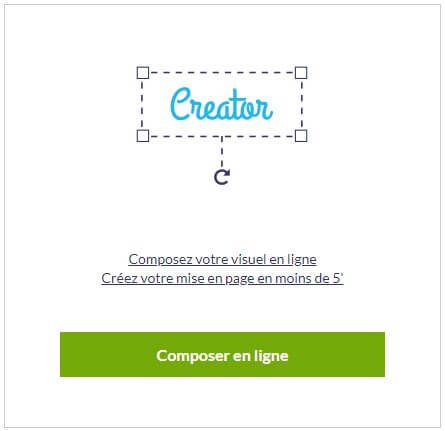
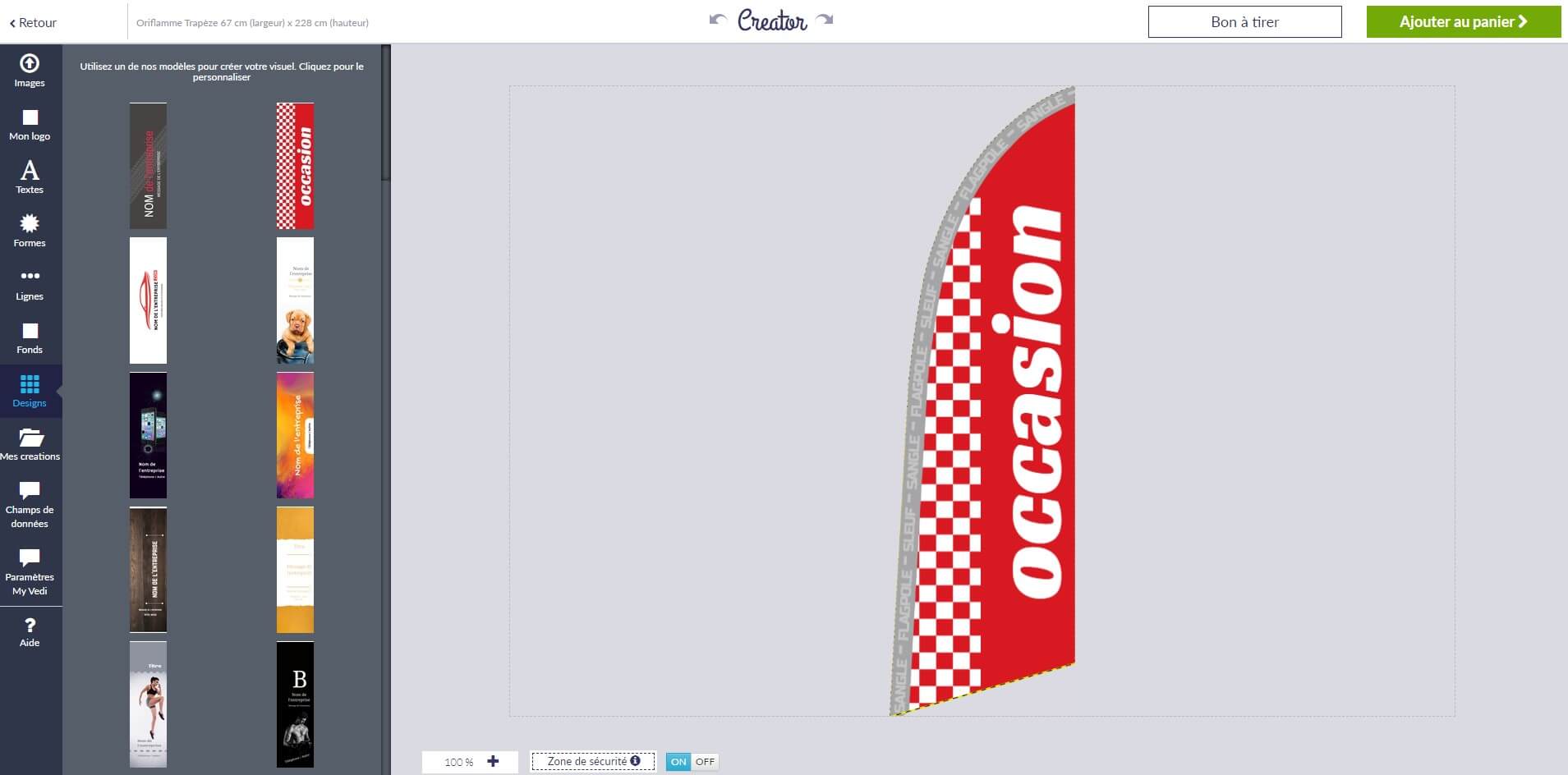
1. Résolution
La résolution optimale des fichiers est comprise entre 40 et 100 DPI en taille réelle, 200 DPI pour les petits formats inférieurs à 50 cm (exemple : rollup A3,…). Indication de résultat : 40 DPI = vision nette à 2 mètres, 100 DPI = vision nette à 50 cm.
2. Dimension du visuel
Le format du visuel à réaliser est indiqué dans la description de l’article choisi. Les gabarits nécessaires à la confection de vos visuels sont disponibles sur chaque fiche produit. Il ne faut pas insérer de traits de coupe, notre système d’impression s’en charge.
Attention : veillez à ne pas insérer de texte sur les bords de votre visuel (valable pour tout le périmètre).
La distance à prévoir “sans texte” varie de 10 à 130 mm en fonction du type de produit sélectionné. Référez-vous aux spécificités des produits détaillés sur le gabarit.
3. Types/format de fichier
JPEG : compression qualité maximale
PDF : en haute résolution et avec des polices de caractères vectorisées, ou des polices de caractères incorporées au fichier. Si votre visuel est au format pdf et dépasse 490 cm, assurez-vous d’utiliser une version d’acrobat récente (minimum 1.6)
TIFF : si possible, utilisez la compression LZW (visuel aplati et non protégé par mot de passe)
Attention: il est impératif de transmettre un fichier par visuel (2 visuels = 2 fichiers)
Evitez l’usage de la transparence et de la fonction “Overprint” : ceci pourrait causer des problèmes lors du traitement de vos fichiers.
4. Couleurs
Tous les fichiers doivent être envoyés en CMYK (cyan, magenta, jaune, noir) avec le profil colorimétrique ISO COATED V2. Les images en RGB ou comportant des PANTONES seront automatiquement converties en CMYK. Une couleur semblable peut apparaître légèrement différente selon le support d’impression. Ceci est dû à la couleur de base du matériau et à la composition de celui-ci.
5. Gabarits
Veillez à toujours télécharger le gabarit correspondant sur la page produit. Vous y trouverez les dimensions de l’image à produire, les zones de sécurité et différentes informations pour la création de votre visuel. Si vous utilisez le gabarit comme base, n’oubliez pas d’éliminer les lignes de construction et toutes autres informations.
6. Transmettre votre visuel
Vous transmettez votre visuel au moment de la commande de l’article à l’endroit “Sélectionnez votre image”. Le système d’UPLOAD est puissant et permet de transférer de très gros fichiers. La rapidité de transmission dépend de la vitesse de votre ligne en connexion ascendante (UPLOAD). Grâce à notre système d’UPLOAD performant, vous avez l’assurance que chaque visuel est directement lié au produit commandé. Si vous ne disposez pas du fichier à imprimer au moment de votre commande, pas de problème, vous pourrez transférer votre fichier plus tard en allant dans “Votre compte”, “Mes images en attente”.